Cómo engañar a los sitios web para ver su versión de escritorio en nuestro iPhone
Por lo general, los sitios web configuran su aspecto automáticamente dependiendo del equipo desde el que estamos navegando. No es lo mismo visitar una web desde nuestro portátil que desde nuestro dispositivo móvil Apple (ya sea iPad o iPhone). Por eso cuando visitamos un sitio web, el navegador informa de la identidad de nuestro navegador web. Si esta identificación da como resultado que estamos usando la versión de escritorio del navegador, por ejemplo, se nos mostrara un diseño concreto del sitio web. Pero si el resultado de esta identificación dice que se trata de la versión de Safari para dispositivos iOS, lo más probable es que veamos un diseño diferente que se adapte mejor a pantallas pequeñas.
Existen algunos sitios web que nos dan la opción de elegir entre una vista u otra, pero esta no es una característica que este presente en todas las páginas web, por lo que no podemos usarla siempre. Para que esto funcione hay que engañar a un sitio web para que “revele su otra cara”. Además, tenemos que conseguir que nuestro navegador web del iPhone finja ser la versión de escritorio de un ordenador y no la versión para smartphones o tablets. ¿Imposible? No, y te vamos a enseñar cómo hacerlo. ¿Nos acompañas?

Engaña a los sitios web en iOS para que muestren su versión de escritorio
Lo primero que tenemos que aclarar es que por desgracia, no podremos aplicar este pequeño truco con Safari. No sabemos cual es el tipo de problema que pueda haber para que no soporte esta opción, pero parece que nuestro “amigo” Safari nos ha salido más sincero de lo que creíamos y no le gusta mentir fingiendo “ser otro”.
Por suerte vivimos en un mundo donde hay gran diversidad de opciones y, por supuesto, Safari no es la única opción para navegar por internet desde nuestro iPhone. Muchos navegadores de terceros incluyendo el navegador web Mercury y la versión de pago del navegador web Atomic tienen la capacidad de “disfrazarse” de diferentes tipos de navegadores. Para activar esta opción en alguno de ellos, simplemente tenemos que seguir estos pasos (para este ejemplo hemos usado la app Mercury web browser):

Tal y como ya hemos mencionado, esta función tratará de engañar a la página web que estemos visitando para que esta crea que lo estamos haciendo desde un ordenador y no desde un dispositivo móvil. Pero tal y como mencionan en MacWorld, este truco no funciona en todas las páginas, ya que algunas de ellas seguirán detectando que estamos navegando desde un dispositivo móvil.
Si quieres hacer uso de esta función con el mismo navegador que hemos usado nosotros, puedes descargar Mercury Web Browser en su versión gratuita desde la App Store:
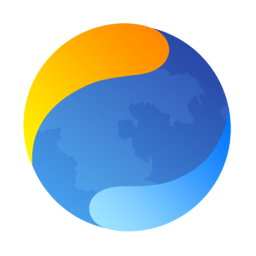
Mercury Web Browser
Productivity
Gratis

¿Conocías de la existencia de esta función en estos navegadores para iOS? ¿La has usado alguna vez? Cuéntanos tu experiencia en los comentarios de abajo.
En iPadizate | Tutoriales iPhone
iPadizate, el mejor blog sobre los iPad de Apple.
Continúar leyendo...
Por lo general, los sitios web configuran su aspecto automáticamente dependiendo del equipo desde el que estamos navegando. No es lo mismo visitar una web desde nuestro portátil que desde nuestro dispositivo móvil Apple (ya sea iPad o iPhone). Por eso cuando visitamos un sitio web, el navegador informa de la identidad de nuestro navegador web. Si esta identificación da como resultado que estamos usando la versión de escritorio del navegador, por ejemplo, se nos mostrara un diseño concreto del sitio web. Pero si el resultado de esta identificación dice que se trata de la versión de Safari para dispositivos iOS, lo más probable es que veamos un diseño diferente que se adapte mejor a pantallas pequeñas.
Existen algunos sitios web que nos dan la opción de elegir entre una vista u otra, pero esta no es una característica que este presente en todas las páginas web, por lo que no podemos usarla siempre. Para que esto funcione hay que engañar a un sitio web para que “revele su otra cara”. Además, tenemos que conseguir que nuestro navegador web del iPhone finja ser la versión de escritorio de un ordenador y no la versión para smartphones o tablets. ¿Imposible? No, y te vamos a enseñar cómo hacerlo. ¿Nos acompañas?

Engaña a los sitios web en iOS para que muestren su versión de escritorio
Lo primero que tenemos que aclarar es que por desgracia, no podremos aplicar este pequeño truco con Safari. No sabemos cual es el tipo de problema que pueda haber para que no soporte esta opción, pero parece que nuestro “amigo” Safari nos ha salido más sincero de lo que creíamos y no le gusta mentir fingiendo “ser otro”.
Por suerte vivimos en un mundo donde hay gran diversidad de opciones y, por supuesto, Safari no es la única opción para navegar por internet desde nuestro iPhone. Muchos navegadores de terceros incluyendo el navegador web Mercury y la versión de pago del navegador web Atomic tienen la capacidad de “disfrazarse” de diferentes tipos de navegadores. Para activar esta opción en alguno de ellos, simplemente tenemos que seguir estos pasos (para este ejemplo hemos usado la app Mercury web browser):
- Entramos en Ajustes - Agente de Usuario
- Escogemos de entre las opciones que tenemos disponibles (la versión de OS X de Safari, Firefox o Internet Explorer, por ejemplo). Es bastante fácil, ¿verdad?

Tal y como ya hemos mencionado, esta función tratará de engañar a la página web que estemos visitando para que esta crea que lo estamos haciendo desde un ordenador y no desde un dispositivo móvil. Pero tal y como mencionan en MacWorld, este truco no funciona en todas las páginas, ya que algunas de ellas seguirán detectando que estamos navegando desde un dispositivo móvil.
Si quieres hacer uso de esta función con el mismo navegador que hemos usado nosotros, puedes descargar Mercury Web Browser en su versión gratuita desde la App Store:
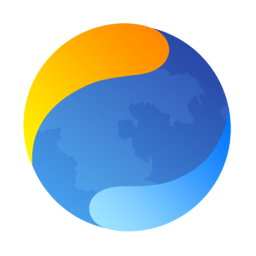
Mercury Web Browser
Productivity
Gratis

¿Conocías de la existencia de esta función en estos navegadores para iOS? ¿La has usado alguna vez? Cuéntanos tu experiencia en los comentarios de abajo.
En iPadizate | Tutoriales iPhone
iPadizate, el mejor blog sobre los iPad de Apple.
Continúar leyendo...

